خوش آموز درخت تو گر بار دانش بگیرد، به زیر آوری چرخ نیلوفری را
مشکل کار نکردن HDMI پورت در ویندوز
HDMI رابط استاندارد و کابلی صوتی و تصویری است که برای انتقال داده های ویدئویی غیر فشرده شده و همچنین داده های صوتی فشرده شده و غیر فشرده شده (دیجیتال) از دستگاه هایی که HDMI را پشتیبانی می کنند به به مانیتور کامپیوتر، تلویزیون، و ویدئو پروژکتورها استفاده می شود. از طریق این کابل های HDMI، کاربران می توانند اجزای مختلف مانند دیسک playe ها، TVs ها، پروژکتورها و غیره را وصل کنند. اما وقتی مشکلی در HDMI connection وجود داشته باشد باید آن را رفع کنید تا انتقال تصاویر و صدا انجام شود که در اکثر موارد قابل انجام و رفع شدن هستند.

بسیاری از کاربران کامپیوتری مشکل در پورت HDMI را گزارش کرده اند و برخی از مسائل رایج که اغلب کاربران با آن مواجه می شوند از این قرار است که انتقال تصویر انجام نشده و تصویر ندارند، صدا انتقال داده نمی شودو غیره. اساساه هدف از اتصال HDMI این است که بتوان دستگاه های مختلف را با استفاده از اینترفیس جنرال HDMI به هم متصل کرده و در حالی که فقط یک کابل بین این دستگاه ها وجود دارد که عمل انتقال تصویر و صدا را انجام می دهد. ویژگی اضافی دیگری در HDMI با نام copy protection وجود دارد که با نام های HDCP و یا HDCP 2.2 هم شناخته می شوند. این copy protection اساسا نیاز به اتصال اجزای HDMI دارد تا ارتباط خوبی بین دستگاه ها برقرار شود. این ویژگی شناسایی و تشخیص & برقراری ارتباط اصطلاحا HDMI handshake هم نامیده می شود. اگر handshake به درستی کار نکند، رمزگذاری HDCP که با سگنالهای HDMI همراه است، تسوط دستگاه های متصل شناخته نمی شوند و در این صورت انتقال تصویر و صوت انجام نمی شود و ما تصویر در TV مشاهده نخواهید کرد.
اما برای رفع مشکل مذکور راه حل های مختلفی را در این پست دنبال خواهیم کرد و شما هم اگر این مشکل را دارید لطفا راه حل ها را پیگیری کنید.
سیستم کامپیوتر را خاموش کنید.
کابل های HDMI خود را از ورودی های مربوطه جدا کنید.
سپس TV را خاموش کرده و کابل برق آن را به مدت 10 الی 15 دقیقه جدا کنید.
پس از این مدت زمان، کابل برق TV را وصل کرده و TV را روشن کنید.
سپس کابل HDMI را هم به سیستم و هم TV وصل کنید.
و در آخر سیستم را هم روشن کنید.
حالا وضعیت مشکل را بررسی کنید.
برای این منظور به Settings وارد شده و به قسمت Update & Security وارد شوید.
از پانل سمت چپ گزینه Troubleshoot را انتخاب کرده و در قسمت مقابل و از بخش Find and fix other problems، گزینه Hardware and Devices را بیابید.
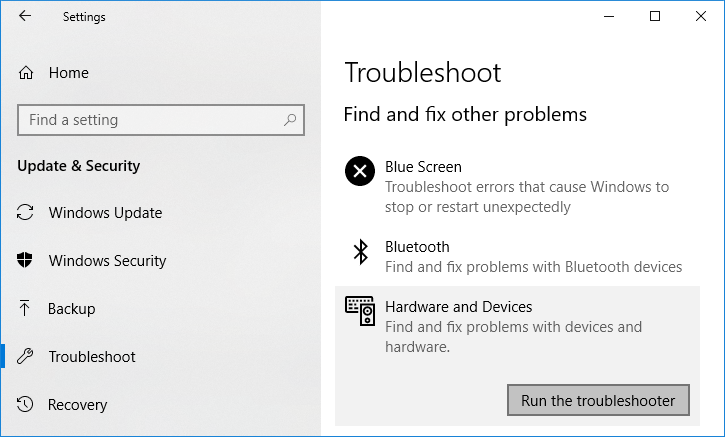
گزینه Hardware and Devices را کلیک کنید و از زیر آن دکمه Run the troubleshooter اجرا خواهد شد و اکنون مراحل را دنبال کنید تا troubleshooter مشکل را شناسایی و رفع کند.
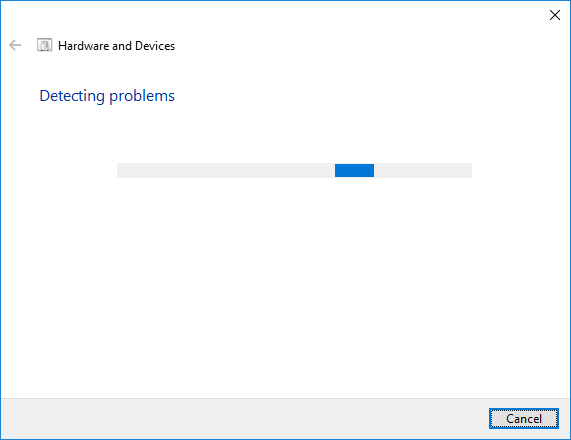
ممکن است در آپدیت های جدید ویندوز، به روش های فوق موفق به اجرای ابزار مذکور نشوید. از این رو Powershell را به صورت Run as administrator اجرا کرده و سپس دستور زیر را در آن وارد کرده و Enter کنید.
سپس مراحل را همانطور که بالاتر توضیح داده شد، دنبال کنید.
بروزرساني اتوماتيک درايور در ويندوز با استفاده از نرم افزار TweakBit™ Driver Updater
دانلود و آپديت درايورها در ويندوز با نرم افزار Smart Driver Updater
آپديت ساده و آسان درايورهاي ويندوز با نرم افزار Driver Talent
بروزرساني درايورها در ويندوز با ابزارهاي رايگان
بدین ترتیب پنجره تنظیمات در پوشه سمت راست ظاهر خواهد شد. حال با توجه به توضیحات زیر گزینه مناسب را انتخاب کنید.
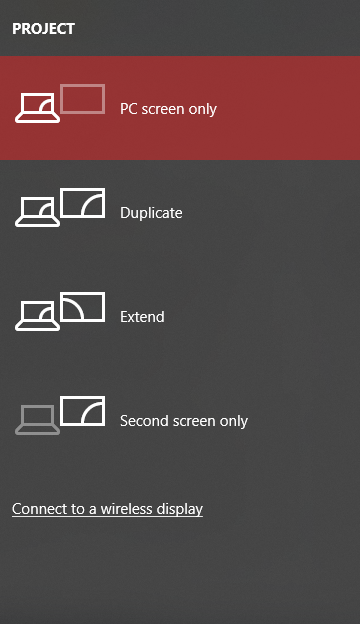

بسیاری از کاربران کامپیوتری مشکل در پورت HDMI را گزارش کرده اند و برخی از مسائل رایج که اغلب کاربران با آن مواجه می شوند از این قرار است که انتقال تصویر انجام نشده و تصویر ندارند، صدا انتقال داده نمی شودو غیره. اساساه هدف از اتصال HDMI این است که بتوان دستگاه های مختلف را با استفاده از اینترفیس جنرال HDMI به هم متصل کرده و در حالی که فقط یک کابل بین این دستگاه ها وجود دارد که عمل انتقال تصویر و صدا را انجام می دهد. ویژگی اضافی دیگری در HDMI با نام copy protection وجود دارد که با نام های HDCP و یا HDCP 2.2 هم شناخته می شوند. این copy protection اساسا نیاز به اتصال اجزای HDMI دارد تا ارتباط خوبی بین دستگاه ها برقرار شود. این ویژگی شناسایی و تشخیص & برقراری ارتباط اصطلاحا HDMI handshake هم نامیده می شود. اگر handshake به درستی کار نکند، رمزگذاری HDCP که با سگنالهای HDMI همراه است، تسوط دستگاه های متصل شناخته نمی شوند و در این صورت انتقال تصویر و صوت انجام نمی شود و ما تصویر در TV مشاهده نخواهید کرد.
اما برای رفع مشکل مذکور راه حل های مختلفی را در این پست دنبال خواهیم کرد و شما هم اگر این مشکل را دارید لطفا راه حل ها را پیگیری کنید.
قبل از هر کاري بهتر از سيستم تان Restore point تهيه کنيد تا در صورت بروز مشکل جاي جبران داشته باشيد.
Method 1: Check Your HDMI Cable Connections
در سیستم ویندوزی، کابل برق را جدا کرده و دوباره آن را متصل کنید. سپس وضعیت مشکل را بررسی کنید. اگر رفع نشده بود:سیستم کامپیوتر را خاموش کنید.
کابل های HDMI خود را از ورودی های مربوطه جدا کنید.
سپس TV را خاموش کرده و کابل برق آن را به مدت 10 الی 15 دقیقه جدا کنید.
پس از این مدت زمان، کابل برق TV را وصل کرده و TV را روشن کنید.
سپس کابل HDMI را هم به سیستم و هم TV وصل کنید.
و در آخر سیستم را هم روشن کنید.
حالا وضعیت مشکل را بررسی کنید.
Method 2: Run Hardware and Devices Troubleshooter
ویندوز دارای troubleshooter داخلی در خود است که در صورت وجود و رخ دادن مشکلات سخت افزاری می توانید از آن استفاده کنید. این ابزار مشکل را شناسایی کرده و در صورت امکان آن را برطرف می کند.برای این منظور به Settings وارد شده و به قسمت Update & Security وارد شوید.
از پانل سمت چپ گزینه Troubleshoot را انتخاب کرده و در قسمت مقابل و از بخش Find and fix other problems، گزینه Hardware and Devices را بیابید.
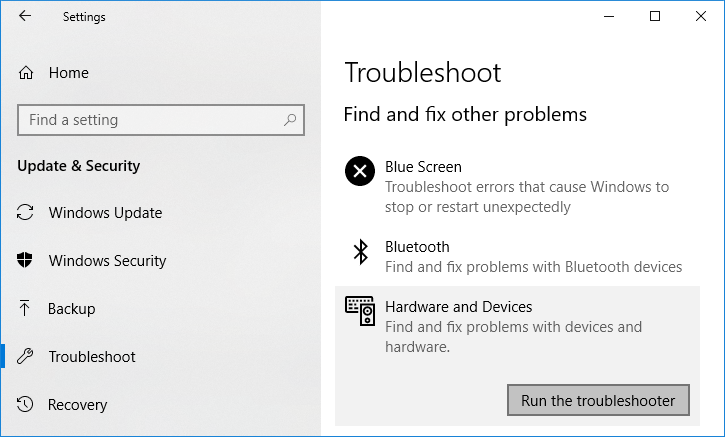
گزینه Hardware and Devices را کلیک کنید و از زیر آن دکمه Run the troubleshooter اجرا خواهد شد و اکنون مراحل را دنبال کنید تا troubleshooter مشکل را شناسایی و رفع کند.
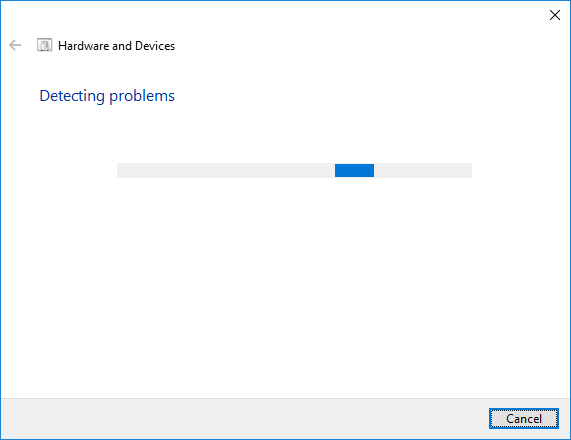
ممکن است در آپدیت های جدید ویندوز، به روش های فوق موفق به اجرای ابزار مذکور نشوید. از این رو Powershell را به صورت Run as administrator اجرا کرده و سپس دستور زیر را در آن وارد کرده و Enter کنید.
msdt.exe -id DeviceDiagnostic
سپس مراحل را همانطور که بالاتر توضیح داده شد، دنبال کنید.
Method 3: Reset Your Television to Factory Settings
گزینه ای برای reset factory setting در TV شما وجود دارد. شاید تنظیماتی در TV شما به ریخته شده است و که باعث بروز این مشکل شده است. با reset factory setting کردن TV وضعیت تمامی پورت ها به حالت پیشفرض کارخانه برمی گردند. با اینکار وضعیت مشکل را دوباره بررسی کنید.Method 4: Update Graphics Driver for Windows
در این خصوص باید درایورهای سیستم تان را بروزرسانی کنید. بیشتر هم این بروزرسانی متوجه درایور کارت گرافیک خواهد بود. از این رو لطفا درایورهای سیستم مخصوصا کارت گرافیک را بروزرسانی کنید و اگر با روش های بروزرسانی درایور در ویندوز اشنایی ندارید لطفا به لینک زیر مراجعه کنید.بروزرساني اتوماتيک درايور در ويندوز با استفاده از نرم افزار TweakBit™ Driver Updater
دانلود و آپديت درايورها در ويندوز با نرم افزار Smart Driver Updater
آپديت ساده و آسان درايورهاي ويندوز با نرم افزار Driver Talent
بروزرساني درايورها در ويندوز با ابزارهاي رايگان
Method 5: Configure the System’s Display Settings
اگر چند مانیتور به سیستم شما متصل شده باشند، امکان بروز مشکل کار نکردن پورت HDMI هم ممکن است رخ دهد. این مشکل اگر display settings را اشتباه تنظیم کرده باشید ظاهر می شود. بنابراین، توصیه می شود که تنظیمات را بررسی کنید تا صفحه نمایش شما دارای تنظیمات مناسب باشد. برای این، شما باید windows key + p را بفشارید.بدین ترتیب پنجره تنظیمات در پوشه سمت راست ظاهر خواهد شد. حال با توجه به توضیحات زیر گزینه مناسب را انتخاب کنید.
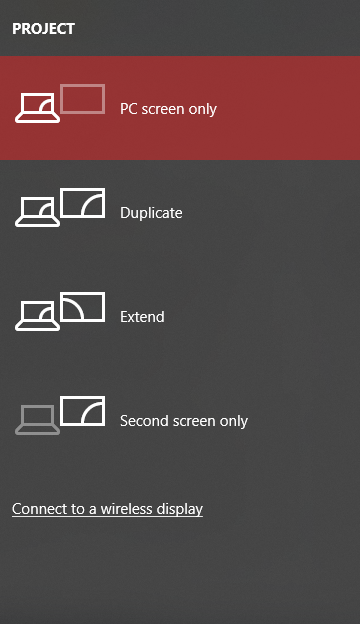
PC screen/Computer only
برای استفاده تک مانیتورهDuplicate
برای نمایش محتوای یکسان در هر دو مانیتور متصل به سیستمExtend
استفاده از هر دو مانیتور برای نمایش اسکرین در حالت extended modeSecond screen/Projector only
برای مانیتور دوم استفاده می شود.




نمایش دیدگاه ها (0 دیدگاه)
دیدگاه خود را ثبت کنید: